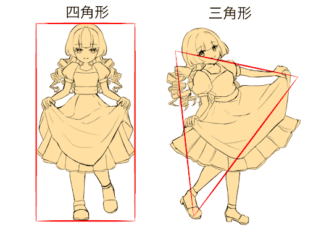
人物
初心者も簡単!棒立ちポーズから動きのあるポーズにする方法
皆さんは、完成したイラストをみた際、何か物足りないような気がすることはありませんか? その原因は、「固まったポーズ」にあるかもしれません。動きのあるポーズの効果と描き方を学んで、より印象的なイラストを目指しましょう! 動きのあるポーズのメリット 動きのあるポーズを描く最大のメリットは、印象に残るイラ…

今回は、アイビスペイントの素材ツールを使って、キラキラした宝石みたいなかわいい目の塗り方をご紹介!
アイビスペイントに入っている素材を使うだけで、簡単に目をキラキラさせることができるんだ!

目の線画を描いた後、ベースのいろ塗りを確認していこう!
白目のレイヤーの上に、瞳のベースの色があるレイヤーを別に置こう!
瞳のベースの色を今日はピンク色にしたよ!
瞳のレイヤーを選択したら、ぼかしツールで瞳のまわりをぼかしていこう!

瞳のベースのレイヤーの上にクリッピングをした新しいレイヤーを作って、Gペン(ソフト)のブラシで瞳の中心の瞳孔を塗っていくよ!

瞳のベースのレイヤーの上にクリッピングをした新しいレイヤーを作って、Gペン(ソフト)のブラシで瞳の中心の瞳孔を塗っていくよ!

瞳の虹彩は瞳孔部分を中心として、そのまわりに細い線をこまかく描いていってね。
ところどころバラつかせつつ、好きに調節してみよう!

新しいレイヤーを作り、クリッピングして、ブレンドモードを乗算にしよう!
瞳孔の周りを暗くしたり、太めのエアブラシなどで瞳の上の方をふわっと暗くしたりしよう!
お待ちかねの主役の出番だよ☆
瞳のレイヤーの上にさらに新しいレイヤーを作り、クリッピングしてね。
そのレイヤーに目をキラキラさせるための素材を入れていくよ!
今回は「パターン(カラー)」の中にある、「ホログラム_クリスタル」という素材を使うよ!
素材のばしょは、下のがぞうと同じばしょにあるから見てみてね。


キラキラ素材を追加したレイヤーのブレンドモードを『オーバーレイ』に変えると。。。

一瞬でキラキラした瞳に返信したね!
素材は移動変形ツールを使って、角度や位置、サイズも調節できるよ!
瞳孔のや瞳のフチなど消したい部分があれば、消しゴムで消していこう!
ここからは光が当たる瞳の明るい部分に色をぬっていくよ!

新しいレイヤーを上に作って、クリッピングし、ブレンドモードを『加算・発光』にしよう!

目の色よりも少し明るい色を選んで、エアブラシで瞳下の方をふわっと塗ろう!
この時、光らせすぎて白飛びしないように注意してね!
また、Gペン(ソフト)でハイライト(いちばん光がつよい部分)も描き加えよう。
ハイライトの下に、新しいレイヤーを作って、瞳レイヤーにクリッピングしよう!

レイヤーの不透明度を50%くらいにして、瞳の上の方にまつげの写りこみを描こう!

瞳の上の方にオレンジ色で楕円をふんわり描いて、まつげの映り込みっぽい形を意識して消しゴムで削ってみよう

白目のベースを描いたレイヤーにも、影をつけてみてね。
線を描いたレイヤーの不透明度ロックをオンにして、まつげを明るい色に変えてみると明るくてかわいい印象になるよ!
自分がいい感じ!と思えるような細かい仕上げをしてね。

オンラインコースでは、PCで講師とビデオ通話をしながら授業を進行していきます。iPadに必要なソフトをインストールし、apple pencilを使って授業を行っています。課題や制作した作品は講師とチャットやメールでやりとりをすることで共有を行います。
兄弟でのご参加、お友達同士のご参加もOK。
オンラインであっても、対面型の教室と同じように学ぶことができます。
インターネット・カメラ機能のある端末1台

タブレット&タッチペン



